
এই নির্দেশাবলী বিস্তারিত কিভাবে বায়োস / UEFI এবং সম্ভব সমস্যার মধ্যে ভার্চুয়ালাইজেশন সক্রিয় করতে যে যখন এটি চালু করা হয় এবং Windows 10, 8.1, বা উইন্ডোজ 7 চলমান ল্যাপটপ কম্পিউটারের ঘটতে পারে।
- বাঁক ভার্চুয়ালাইজেশন বায়োস / UEFI
- সমস্যা যখন আপনি ভার্চুয়ালাইজেশন চালু
- ভিডিও নির্দেশনা
বাঁক ভার্চুয়ালাইজেশন বায়োস / UEFI বা ল্যাপটপ কম্পিউটারে
প্রধান কর্ম ভার্চুয়ালাইজেশন সক্রিয় করতে - বায়োস / UEFI মধ্যে যথাযথ বিকল্পটি সক্রিয় করুন। এই বিকল্পটি ভার্চুয়ালাইজেশন, ইনটেল ভার্চুয়ালাইজেশন প্রযুক্তি, ইন্টেল, VT-এক্স, AMD-V বলা যেতে পারে ও BIOS সেটিংস কিছুটা ভিন্ন বিভাগে হতে, কিন্তু কর্মের যুক্তিবিজ্ঞান সবসময় একই থাকবে
- আপনার কম্পিউটার বা ল্যাপটপ বায়োস এ যান। F2 অথবা F10 চাপুন (কখনও কখনও ফাং কী সাথে) - সাধারণত এই দেল টিপে, একটি ল্যাপটপে দ্বারা পিসিতে সম্পন্ন করা হয়। উইন্ডোজ 10, একটি সহজ ইনপুট কাজ নয়, তাহলে আপনি ইনপুট পদ্ধতি বিশেষ UEFI বুট বিকল্পগুলির মাধ্যমে, বিবরণ ব্যবহার করতে পারেন করতে পারেন: বায়োস / UEFI উইন্ডোজ 10 প্রবেশ করতে।
- পেতে যেখানে অন্তর্ভুক্ত ভার্চুয়ালাইজেশন বিকল্প প্রবেশের পরে (অত: পর ইহাতে কিছু উদাহরণ), এটি সক্রিয় (সেট মান সক্ষমিত)।
- বায়োস সেটিংস সংরক্ষণ (আপনি সাধারণত সংরক্ষণ & থেকে প্রস্থান করুন ট্যাবে থেকে প্রস্থান করুন নির্বাচন করতে পারবেন)।
এখন বিভিন্ন উদাহরণ যেখানে এটি বিভিন্ন ভার্চুয়ালাইজেশন সুইচ স্ট্যাম্প মাদারবোর্ড এবং ল্যাপটপের মধ্যে অবস্থিত হতে পারে। উপমা দ্বারা, আপনি সম্ভবত এ খুঁজে পেতে সক্ষম হবে:
- মাদারবোর্ড গিগাবাইট - বায়োস ট্যাব বৈশিষ্ট্য, ইনটেল ভার্চুয়ালাইজেশন প্রযুক্তি বিকল্প (অন্য কোনো বিকল্প -, VT-ঘ উন্নত অন্তর্ভুক্ত করা যায়)।
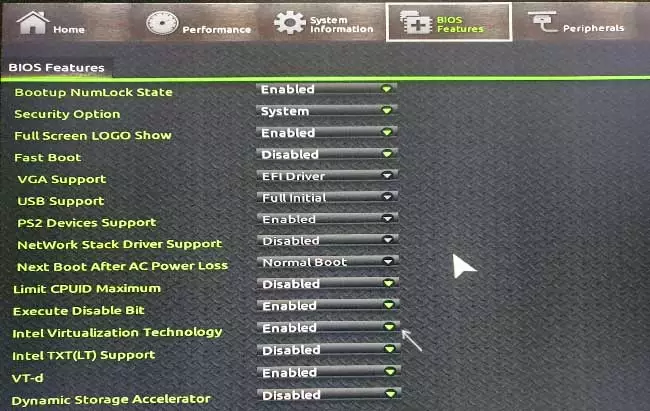
- InsydeH2O ল্যাপটপের অন - ট্যাব কনফিগারেশন (কিন্তু, আমার মতে, সেখানে একই BIOS- এ অন্যান্য অপশন আছে)।
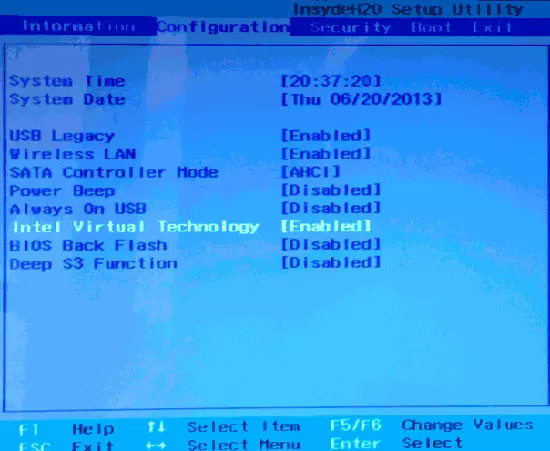
- মাদারবোর্ড আসুস - অধ্যায় উন্নত, বা অ্যাডভান্সড - CPU- র কনফিগারেশন।
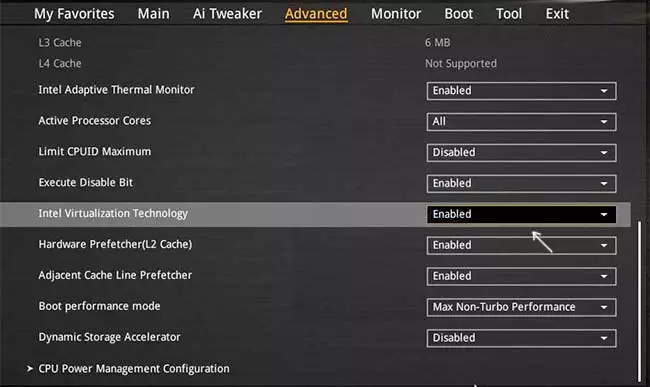
- অনুচ্ছেদ ভার্চুয়ালাইজেশন সমর্থন - কিছু ডেল ল্যাপটপ।
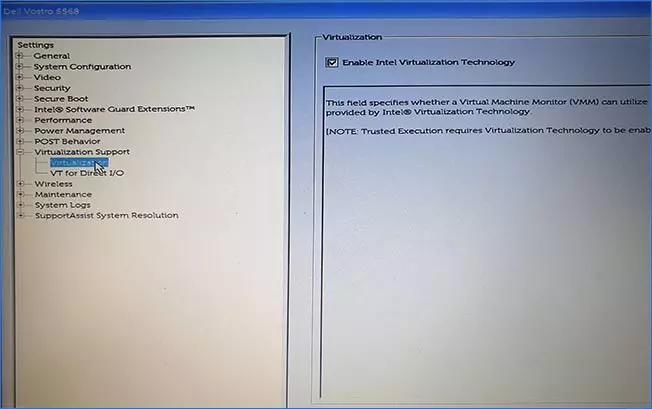
- অন্য অনেক অপশন বায়োস - শুধু ট্যাব উন্নত কনফিগারেশন, কখনও কখনও উপ-CPU- র বৈশিষ্ট্য বা সিপিইউ কনফিগারেশন মধ্যে আরও যেতে হবে।
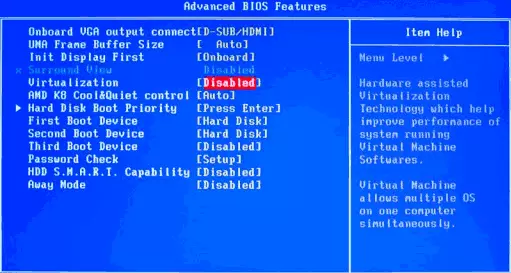
যুক্তিবিজ্ঞান ব্যবস্থা পছন্দসই আইটেম মত সব প্রস্তুতকারকদের থেকে ভার্চুয়ালাইজেশন সক্রিয় এবং স্বাভাবিক ভাবেই বুদ্ধিমান এই বিকল্প সক্রিয় করা হলে, আপনি এমনকি অন্য নির্মাতার থেকে মাদারবোর্ডের উপর, আপনি যে আইটেমটি চান এটি হবে।
সমস্যা যখন আপনি ভার্চুয়ালাইজেশন চালু
সবচেয়ে সাধারণ সমস্যা যখন আপনি আপনার কম্পিউটারে ভার্চুয়ালাইজেশন সক্ষম করতে চান:- অনুচ্ছেদ সক্ষম ভার্চুয়ালাইজেশন প্রযুক্তি BIOS- এ সক্রিয় নয়
- BIOS- এ / UEFI ভার্চুয়ালাইজেশন অন্তর্ভুক্ত করা কোন বিন্দু
- ভার্চুয়ালাইজেশন বায়োস / UEFI মধ্যে অন্তর্ভুক্ত নয়, তবে এমুলেটর বা উইন্ডোজ 10 বা 8.1 লিখেছেন যে অক্ষম করা হয়েছে ভার্চুয়াল মেশিন।
প্রথম দুই ক্ষেত্রে, সমস্যা আশ্চর্য হতে পারেন যে আপনার প্রসেসর ভার্চুয়ালাইজেশন সমর্থন করে না। ইন্টারনেটে আপনার প্রসেসর সরকারী উল্লেখ দেখুন, সাধারণত সেখানে ভার্চুয়ালাইজেশন সমর্থনের বিষয়ে তথ্য। এছাড়াও, কিছু ল্যাপটপ, প্রসেসরের ভার্চুয়ালাইজেশন প্রযুক্তি সমর্থন করতে পারে না, কিন্তু এটা অক্ষম করা হয়েছে এবং বায়োস তার অন্তর্ভুক্তির জন্য অপশন জোগান না - তাত্ত্বিক এই ক্ষেত্রে, দুর্ভাগ্যবশত, এটা কিছু অফার করে না করতে পারেন, কিন্তু আপনি BIOS আপডেট করার চেষ্টা করতে পারেন ( বিকল্প) যোগ করতে পারেন।
দ্বিতীয় ক্ষেত্রে, কারণ সাধারণত উইন্ডোজ 10 বা 8.1 যে এই ব্যবস্থার সবচেয়ে গুরত্বপূর্ণ, অধি-ভী ভার্চুয়াল মেশিন বা স্যান্ডবক্স সক্রিয় করা হয়। উপাদান এটা সংযোগ বিচ্ছিন্ন করুন:
- কন্ট্রোল প্যানেল খুলুন, "প্রোগ্রাম এবং উপাদান 'থেকে যান।
- বাম "সক্ষম করুন এবং নিষ্ক্রিয় উইন্ডোজ উপাদান" আইটেম খুলুন।
- সংযোগ বিচ্ছিন্ন করুন Hyper-V এর উপাদান এবং "স্যান্ডবক্স" (যদি থাকে)।
- সেটিংস প্রয়োগ করুন এবং কম্পিউটার পুনরায় আরম্ভ করুন বিষয়ে নিশ্চিত হন।
, চালান কমান্ড প্রশাসক পক্ষে প্রম্পট (এটা পরে ENTER টিপে) এটা কমান্ড প্রয়োগ করুন: নিদিষ্ট কর্ম সাহায্যের না করে থাকেন, এই বিকল্পটি চেষ্টা
BCDEDIT / সেট {CURRENT টি} HYPERVISORLAUNCHTYPE অফকম্যান্ড প্রম্প্ট বন্ধ করুন এবং কম্পিউটার পুনরায় চালু করুন।
ভার্চুয়ালাইজেশন সক্রিয় করতে কিভাবে - ভিডিও নির্দেশ
যদি আপনার ক্ষেত্রে এটা কাজ করে নি, মন্তব্য বর্ণনা এটি যে প্রোগ্রাম বা Android এমুলেটর রিপোর্ট করা হয় যে ভার্চুয়ালাইজেশন অন্তর্ভুক্ত করা হয় না এবং যা ইতিমধ্যে সম্পন্ন করা হয়েছে নয়: সম্ভবত সমাধান পাওয়া যায়।
